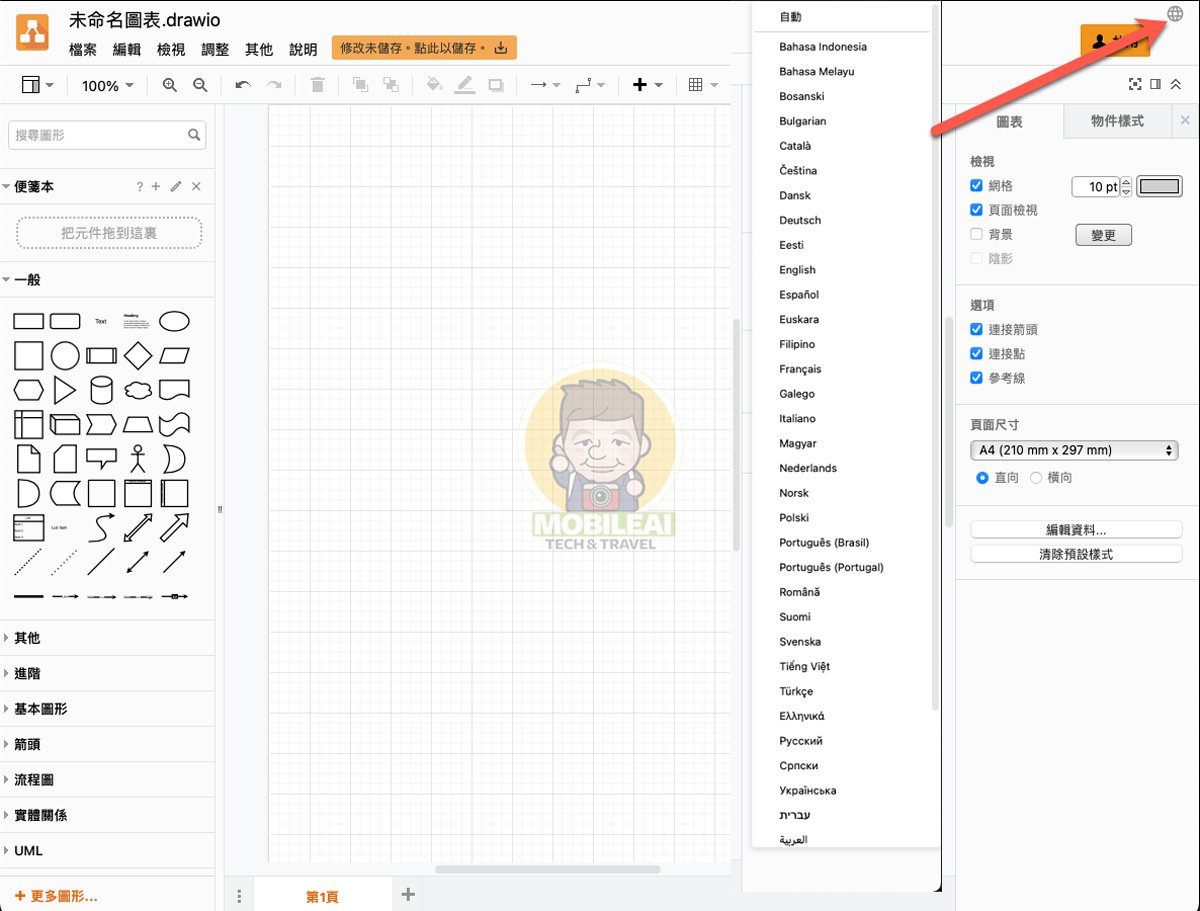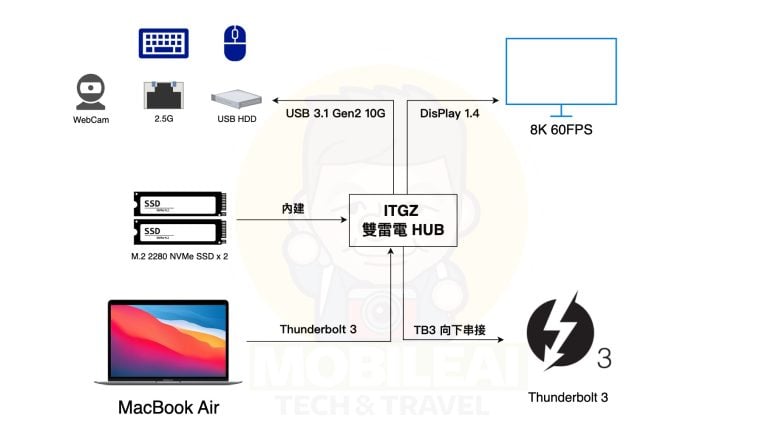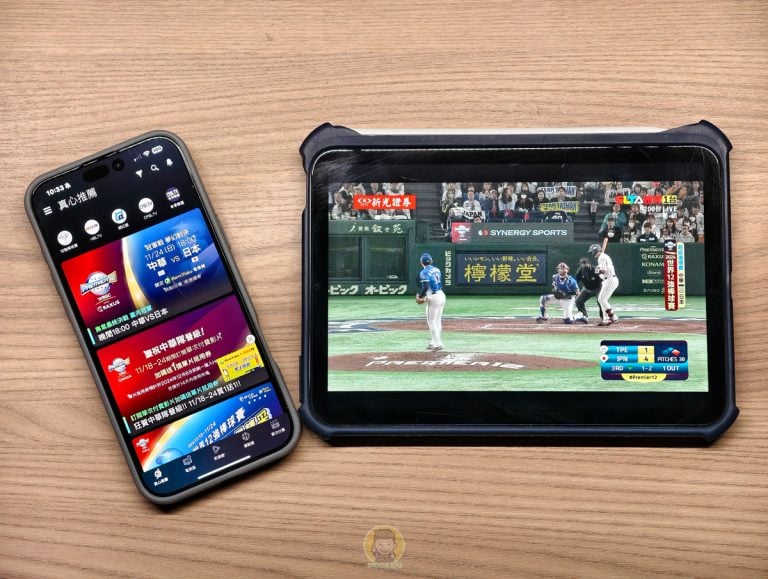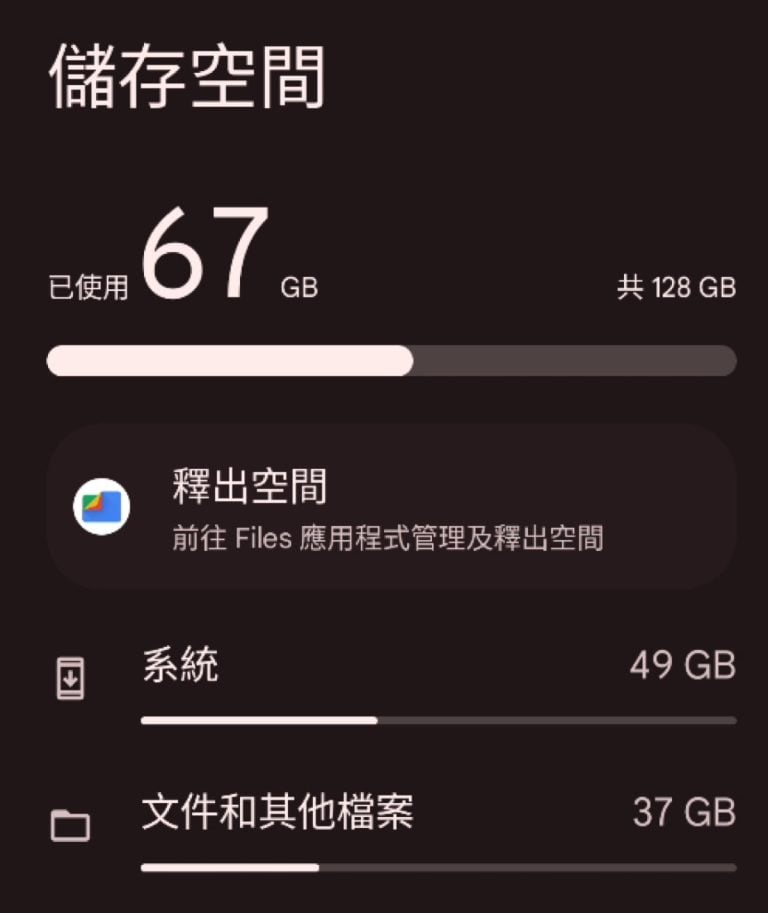您有沒有發現有時要跟廠商、朋友討論流程或是系統架構的時候,單純靠文字很難討論出什麼結果,這時候其實可以透過流程圖或是系統架構圖來確認需求,只是您不知道要用什麼軟體來畫而已?其實這類軟體相當的多,但大多都要付費才會好用,今天就來跟大家介紹一套能在 Windows、Mac、Linux上使用又免費的流程圖軟體『Draw.io』…

Draw.io 下載與操作方式
▼『Draw.io』這套 APP 是其實可以免下載直接利用瀏覽器到該網站上就可使用,當然也可以安裝單機版到您的電腦當中,簡單說只要您的檔案存放在雲端的話,那你不論到世界各地只要有電腦登入您的帳號之後就可以存取使用,這比老牌流程圖軟體 Visio 來說實用多了,重點是又不用錢…相當適合拿來畫流程圖與系統架構圖。
▼操作方式相當簡單只要到點選下面的官方網站連結即可開始操作
- 軟體名稱:Draw.io
- 官方網站:https://www.draw.io/
- 支援瀏覽器:Chrome、IE、Safari、FireFox、Opera
- 支援系統:Windows、Mac、Linux、Android、iPadOS、Google Chrome OS
- Windows、Mac、Linux、Google Chrome OS 單機版下載位置:https://github.com/jgraph/drawio-desktop/releases/
- 支援雲端硬碟儲存空間:Google Drive、OneDrive、Dropbox、GitHub、GitLab
Android、iPadOS 目前並無獨立 APP 可安裝使用,利用內建的瀏覽器瀏覽該網站即可執行,雖說不夠直覺但是少功能強大又免費,這個小缺點也可接受了,至於如何操作請參考以下的操作流程即可
- 首先進入到『Draw.io』網站之後會出現『將圖表儲存到:』哪的對話視窗您可以選擇您既有的 Google Drive、OneDrive、Dropbox、GitHub、GitLab 雲端硬碟,也可選擇『裝置』存到本機亦可。
- 選擇您要儲存的裝置之後會出現對話視窗,此時請選擇『新增圖表』
- 接著會出現要您輸入檔案名稱,輸入完畢之後請按下『新增』的按鈕。
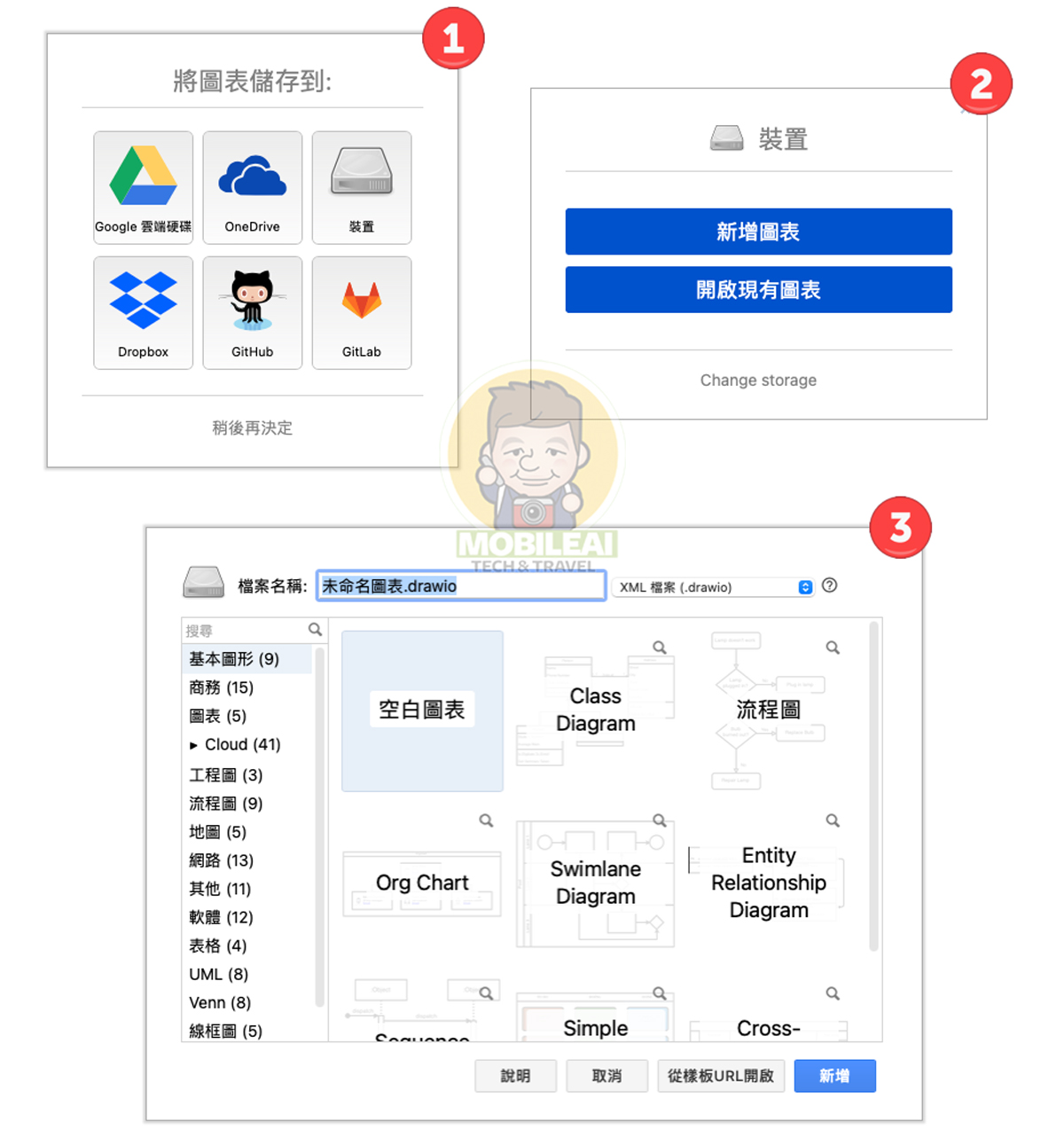
▼接著您會看到『Draw.io』的操作主畫面,繁體中文的操作介面讓人相當容易上手,簡單說左手邊就是線上圖庫、中間是您要繪製的流程圖位置,右邊是相關設定,操作上與一般文書編輯軟體雷同,大家只要動手玩一下就能輕鬆上手。
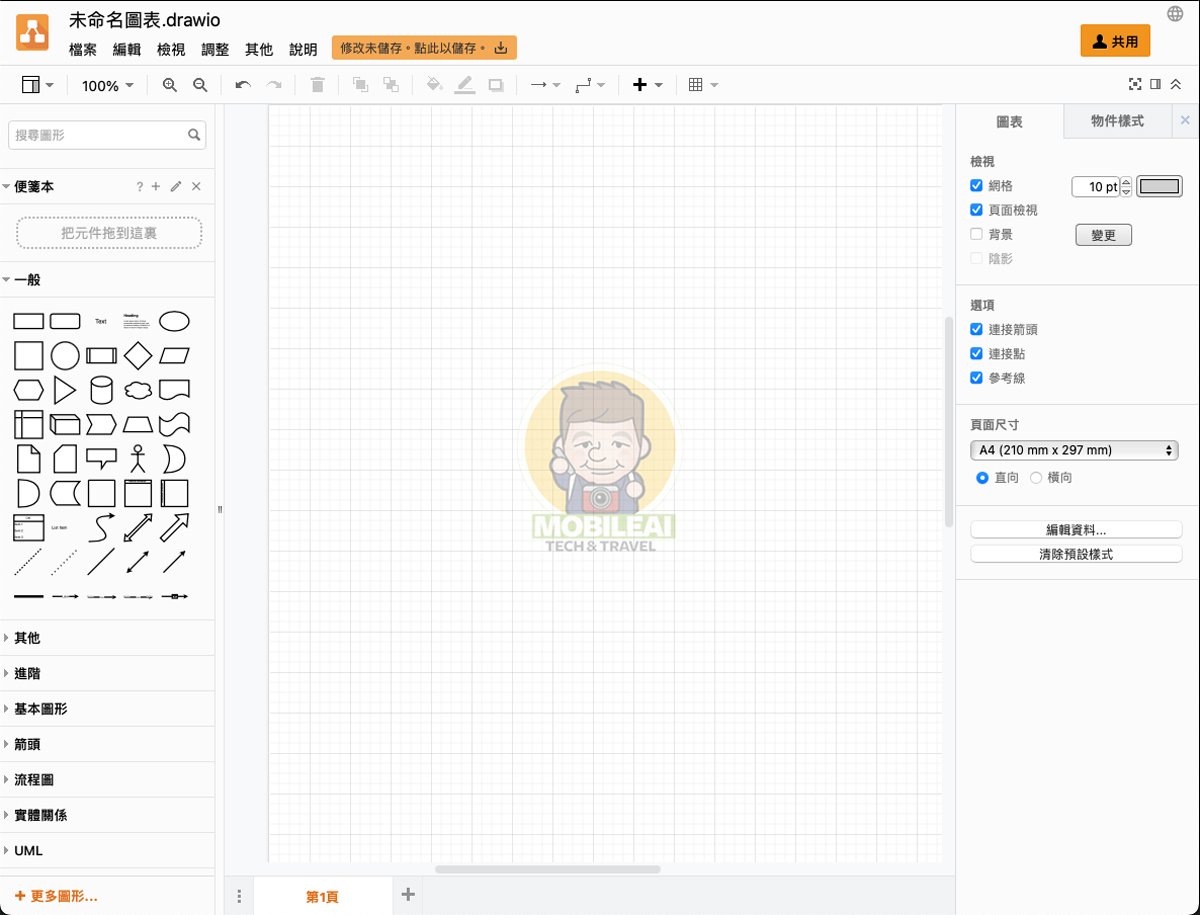
▼操作方式相當簡單只要到左邊的『搜尋框』輸入您要找的圖示名稱例如『wifi』按下搜尋按鈕就可以看到相關結果出現在下方,此時用滑鼠拖曳您要的圖示到中間畫紙空白處就可以開始新增您要的圖示。
如果線上圖庫沒有您想要的圖示的話,其實您可以自己去下載您要的圖示到您的電腦上,只要附檔名為『PNG』都可透過拖曳的方式新增到空白圖紙中間來創造出更符合您需求的流程圖或架構圖。
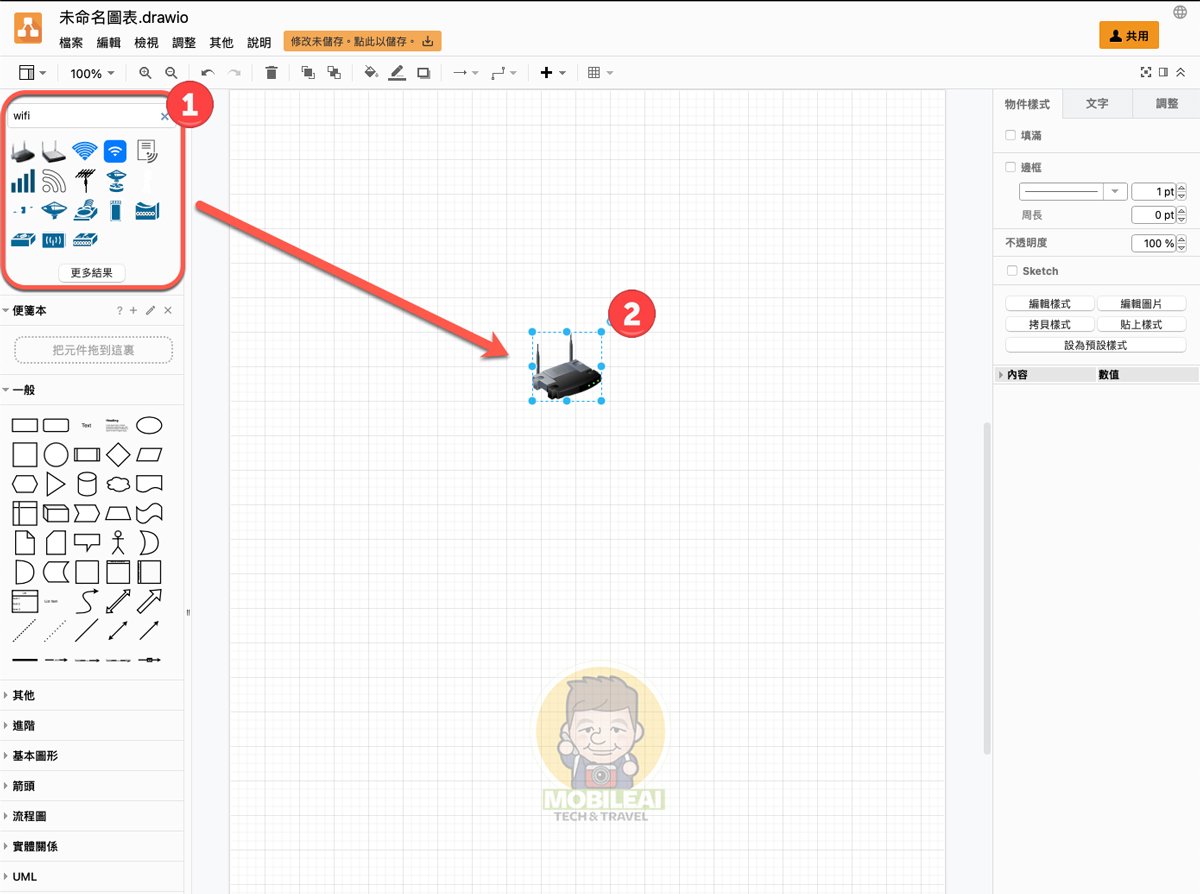
▼不論是文字還是箭頭都可透過拖曳的方式來新增,您只要花點時間就可隨意創作出您想要的系統架構圖或是流程圖來與他人分享討論。以下就是透過『Draw.io』製作的第四台網路架構圖,花不了您幾分鐘的時間就能快速完成,是不是覺得這套軟體相當實用呀!

Draw.io 常見問題
Q:為什麼打開『Draw.io』顯示的是英文介面,而不是繁體中文操作介面?
請點選右上角的的『地球』圖示展開選單,選擇『繁體中文』之後關閉瀏覽器重新開啟即可顯示繁體中文介面。